1990년대 Macintosh로 돌아가 브라우저 창에서 System 7 및 Mac OS 8의 전체 가상 설치를 실행해 보세요.
1990년대 Mac 소프트웨어의 새로운 가상 버전의 한 가지 결점은 2020년대 Mac의 속도로 실행된다는 것입니다. Mac SE/30이나 Quadra 700을 보고 계시지만 모든 것이 Apple Silicon만큼 빠릅니다.
실제로 이러한 시뮬레이션된 운영 체제에서 작업할 수 있으며 macOS Monterey 안팎으로 문서나 파일을 드래그할 수도 있습니다. 하지만 실용적인 목적이든 순수한 재미를 위한 것이든 다음 방법을 따르세요.
이전에는 개발자 Felix Rieseberg의 Basilisk II 에뮬레이터를 통해 Mac OS 8을 실행할 수 있었습니다. 그것은 Mac 앱이고 화면은 최신 Mac에서 작게 보입니다.
System 7을 선택하든 OS 8을 선택하든 새 버전은 동일한 방식으로 작동하며 브라우저 창에서 실행됩니다. 이는 사전 설정 없이 실행될 수 있음을 의미하며 전체 화면으로 실행될 수도 있음을 의미합니다.
아직 1990년대 맥이고, 화면 크기에 대한 가정이 있어서 27인치 아이맥의 디스플레이를 좌우로 꽉 채우지는 못하겠지만, 이전에 가능했던 것을 크게 확장할 수 있었습니다.
이렇게 하면 아무런 라벨도 없이 창문처럼 익숙한 스크린 가구가 모두 보일 것입니다. 또는 회색 헤더에 있는 회색 닫는 상자입니다.
오류가 있으니 주의하세요. 일부 포함된 응용 프로그램(예: Microsoft Word 버전 5.1a)은 일부 파일이 에뮬레이터에 없기 때문에 오류 메시지를 표시합니다.
단, 앱은 정상적으로 로딩 및 실행됩니다. 게다가 1990년대를 충실히 재현한 작품이라 마이크로소프트 워드에서 실수도 좀 해야 한다.
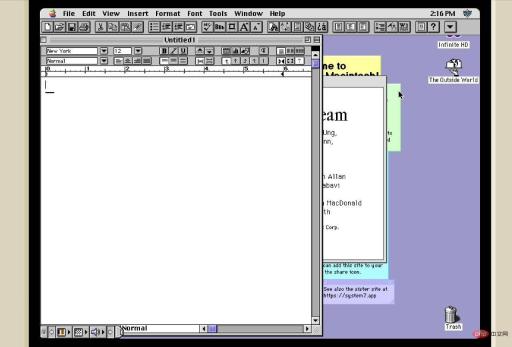
System 7 또는 Mac OS 8 실행 방법
새 브라우저 창을 열고 System 7 페이지 또는 OS 8 페이지로 이동하세요.
그게 다예요. 1995 System 7.5.3 또는 1997 Mac OS 8.1이 설치된 Mac 브라우저에서 실행 중입니다. 시뮬레이션된 Mac의 크기를 직접 변경할 수는 없지만 브라우저 창의 크기를 조정할 수 있습니다.
이 작업을 수행하면 시뮬레이션된 Mac이 표시할 수 있는 가장 큰 형태로 앞으로 이동합니다. 이 작업은 브라우저 창 상단에 나타나는 시뮬레이션된 Mac을 쉽게 찾을 수 있기 때문에 약간 까다롭습니다.
시뮬레이트된 Mac 화면을 스크롤하거나 드래그하여 이동할 수는 없지만 브라우저 창을 드래그하여 크기를 조정할 수 있습니다.
에뮬레이터에서 할 수 있는 작업
화면의 크기를 조정하거나 이동할 수는 없지만 화면 주위로 아이콘을 드래그할 수 있으며 에뮬레이터에서 창의 크기를 조정할 수 있습니다. 하지만 처음에는 창 슬라이더를 클릭하여 이동했을 때 시작 속도가 반응하지 않는 것처럼 보였기 때문에 모든 시작 속도가 어디로 갔는지 궁금할 것입니다.
그러나 이것은 에뮬레이터 병목 현상이 아닙니다. 수년에 걸쳐 OS X와 현재 macOS Monterey가 작동하는 방식에 익숙해졌습니다.
창 크기는 오른쪽 하단에서만 조정할 수 있다는 점을 기억하고 나면 키보드 단축키가 작동하지 않는다는 것을 알게 될 것입니다. Command-N을 실행하여 System 7의 Finder에서 새 폴더를 열면 새 브라우저 창이 나타납니다.
하지만 익숙해지네요. 이 작업을 수행할 때 포함된 파일과 폴더를 검토하세요. Word와 같은 고전 게임도 있지만 Dark Castle과 같은 게임도 있습니다.
ResEdit도 있습니다.
시뮬레이터에서 실제 작업을 수행하세요
아마도 그렇지 않을 것입니다. 그것은 단지 깊고 향수를 불러일으키는 재미일 뿐입니다. 하지만 사용해 보고 싶다면 에뮬레이터에 포함된 생산성 앱이 제대로 작동할 것입니다.
 에뮬레이터가 브라우저에 있더라도 파일을 드래그할 수 있습니다.
에뮬레이터가 브라우저에 있더라도 파일을 드래그할 수 있습니다. 물론 이는 브라우저의 문제입니다. 따라서 인터넷 연결이 끊어지면 직장을 잃을 수도 있습니다.
당신의 작업은 브라우저에만 국한되지 않습니다. Mac에 있는 파일을 브라우저 창으로 드래그하여 Mac에 로드하세요.
에뮬레이터의 특수 다운로드 폴더에 나타납니다. 업로드 폴더도 있습니다. 에뮬레이터에서 문서를 업로드로 드래그하면 브라우저가 해당 문서를 Mac에 다운로드합니다.
위 내용은 지금 브라우저에서 MacOS 7 및 MacOS 8을 실행하는 방법의 상세 내용입니다. 자세한 내용은 PHP 중국어 웹사이트의 기타 관련 기사를 참조하세요!

핫 AI 도구

Undresser.AI Undress
사실적인 누드 사진을 만들기 위한 AI 기반 앱

AI Clothes Remover
사진에서 옷을 제거하는 온라인 AI 도구입니다.

Undress AI Tool
무료로 이미지를 벗다

Clothoff.io
AI 옷 제거제

AI Hentai Generator
AI Hentai를 무료로 생성하십시오.

인기 기사

뜨거운 도구

드림위버 CS6
시각적 웹 개발 도구

안전한 시험 브라우저
안전한 시험 브라우저는 온라인 시험을 안전하게 치르기 위한 보안 브라우저 환경입니다. 이 소프트웨어는 모든 컴퓨터를 안전한 워크스테이션으로 바꿔줍니다. 이는 모든 유틸리티에 대한 액세스를 제어하고 학생들이 승인되지 않은 리소스를 사용하는 것을 방지합니다.

에디트플러스 중국어 크랙 버전
작은 크기, 구문 강조, 코드 프롬프트 기능을 지원하지 않음

스튜디오 13.0.1 보내기
강력한 PHP 통합 개발 환경

WebStorm Mac 버전
유용한 JavaScript 개발 도구






